كيفية إصلاح خطأ الكتابة على قرص Steam - البرنامج التعليمي
بخار هو موقع إلكتروني شهير للألعاب الاجتماعية حيث يمكنك شراء الألعاب ولعبها ومناقشتها أيضًا. ولكن ، هل تلقيت من قبل خطأ في كتابة قرص Steam عند تثبيت أو تحديث الألعاب؟ هل كنتم قادرون على إيجاد حل فعال؟ إذا مررت بوقت عصيب ، فمن المفترض أن تكون هذه المشاركة مفيدة لك. في هذه المقالة ، سوف نتحدث عن كيفية إصلاح خطأ كتابة قرص Steam - البرنامج التعليمي. هيا نبدأ!
إذا حصلت على ملف خطأ في كتابة القرص أثناء انتظار تثبيت اللعبة أو التحديث عليها بخار ، أنت لست وحدك - مأي مستخدم يعاني من هذا الصداع أيضًا. لحسن الحظ ، نجحوا في معالجة المشكلة بالإصلاحات التالية ، لذا اقرأها وتحقق منها أيضًا.
يكتب قرص Steam عن خطأ يمكن أن يحدث عند تنزيل أو تحديث لعبة اشتريتها على منصة Steam. تظهر هذه الرسائل عادةً عندما تحاول تثبيت أو تنزيل لعبة جديدة أو محاولة تحديث لعبة قمت بتثبيتها مسبقًا أيضًا. يمكن أن يظهر أيضًا عند محاولة فتح لعبة تحتاج إلى تحديث.
سبب أخطاء كتابة قرص Steam
يظهر خطأ يكتب قرص Steam في أي وقت يتعذر فيه على Steam فعليًا تنزيل بيانات اللعبة وحفظها على محرك التخزين على جهاز الكمبيوتر الخاص بك أثناء التحديث أو التثبيت الجديد. يكون مصحوبًا في الغالب بإحدى رسائل الخطأ التالية:
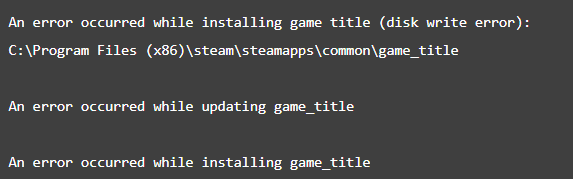
يمكن أن يحدث خطأ كتابة القرص بالفعل عندما:
- محرك الأقراص أو مجلد Steam محمي ضد الكتابة.
- هناك بعض العيوب في القرص الصلب.
- يمنع برنامج مكافحة الفيروسات أو جدار الحماية Steam من التنزيل وكذلك حفظ البيانات.
- هناك أيضًا ملفات تالفة أو قديمة في دليل Steam.
كيف يمكنك إصلاح خطأ الكتابة على قرص Steam
قم بتحديث برامج التشغيل الخاصة بك
قد تحدث هذه المشكلة إذا كنت تستخدم برامج تشغيل خاطئة أو قديمة أيضًا. لذلك يجب عليك تحديث برامج التشغيل الخاصة بك لمعرفة ما إذا كانت تعمل على حل مشكلتك أم لا. إذا لم يكن لديك الوقت أو الصبر أو المهارات لتحديث برنامج التشغيل يدويًا ، فيمكنك القيام بذلك تلقائيًا باستخدام سهولة القيادة .
لقد فقدت جهاز التحكم عن بعد من أمازون فاير ستيك
سوف يتعرف Driver Easy تلقائيًا على نظامك ثم يعثر على برامج التشغيل الصحيحة له. لا تحتاج إلى أن تعرف بالضبط ما هو النظام الذي يعمل به جهاز الكمبيوتر الخاص بك ، فأنت في الواقع لا تحتاج إلى القلق من قبل برنامج التشغيل الخاطئ الذي ستقوم بتنزيله. وأيضًا لا داعي للقلق بشأن ارتكاب خطأ عند التثبيت. برنامج Driver Easy يتولى كل شيء.
يمكنك أيضًا تحديث برامج التشغيل الخاصة بك تلقائيًا باستخدام ملف مجانا أو ال نسخة للمحترفين من السهل السائق كذلك. ومع ذلك ، مع إصدار Pro ، لا يتطلب الأمر سوى خطوتين (وستحصل على الدعم الكامل وضمان استرداد الأموال لمدة 30 يومًا):
خطوات
- تحميل ثم قم بتثبيت Driver Easy.
- قم بتشغيل Driver Easy وانقر فوق إفحص الآن زر. سيقوم Driver Easy بعد ذلك بفحص جهاز الكمبيوتر الخاص بك ثم اكتشاف أي مشكلات في برامج التشغيل.
- انقر تحديث الجميع لتنزيل وتثبيت الإصدار الصحيح من الكل برامج التشغيل المفقودة أو القديمة على نظامك (هذا يحتاج إلى نسخة للمحترفين - سيُطلب منك الترقية عند النقر على 'تحديث الكل').
- أعد تشغيل الكمبيوتر حتى يسري التحديث أيضًا.
- أعد تنزيل اللعبة أو أعد تحديثها ومعرفة ما إذا كان ملف خطأ في كتابة القرص تم إزالته. إذا استمر الخطأ ، فانتقل إلى الإصلاح 2 ، أدناه.
احذف ملف 0 كيلو بايت | خطأ في كتابة قرص البخار
قد يحدث خطأ كتابة قرص Steam هذا بسبب ملف 0KB. لذلك يمكنك التحقق مما إذا كان موجودًا على جهاز الكمبيوتر الخاص بك وحذفه إذا كان موجودًا.
معالج التكوين النيلي لا يعمل
دعونا نرى كيف:
- على لوحة المفاتيح الخاصة بك ، انقر فوق مفتاح شعار Windows و ص في نفس الوقت. ثم انسخ والصق ٪ ProgramFiles (x86)٪ وانقر يدخل .

- انتقل ثم انقر نقرًا مزدوجًا فوق بخار > ستيم أبس > مشترك .
- قم بالتمرير إلى أسفل وإذا رأيت ملفًا 0 كيلو بايت في الحجم ، فأنت بحاجة إلى الحذف الملف .
كرر الآن عملية التنزيل أو التحديث ثم تحقق مما إذا كان ملف خطأ في كتابة القرص اختفى.
احذف الملفات التالفة من السجل | خطأ في كتابة قرص البخار
قد تكون بعض الملفات الفاسدة في سجل Steam مسؤولة أيضًا عن ذلك خطأ في كتابة القرص . حتى نتمكن من التحقق من وجود واحد ثم حذفه.
لفعل هذا:
- على لوحة المفاتيح ، انقر فوق مفتاح شعار Windows و ص في نفس الوقت. ثم انسخ والصق ٪ ProgramFiles (x86)٪ في المربع واضغط نعم .
- تنقل وانقر نقرًا مزدوجًا على بخار > السجلات > content_log .

- قم بالتمرير لأسفل إلى الجزء السفلي من الملف ، ثم تحقق مما إذا كان هناك ملف فشل في الكتابة خطأ:
- إذا نعم ، ثم اتبع اسم ومسار الخطأ ، وقم بإزالة الملف التالف. ثم تابع مع 4) .
- إذا ليس ، ثم أغلق Windows في هذا الإصلاح وانتقل إلى الإصلاح التالي .
- كرر التنزيل أو التحديث ثم تحقق مما إذا كان قد تم حل المشكلة أم لا.
تشغيل flushconfig | خطأ في كتابة قرص البخار
من خلال تشغيل flushconfig ، يمكننا مسح ذاكرة التخزين المؤقت للتنزيل ونأمل في حل مشكلتنا أيضًا. لفعل هذا:
- أولاً ، اخرج من Steam تمامًا.
- على لوحة المفاتيح ، انقر فوق مفتاح شعار Windows و ص في نفس الوقت. ثم انسخ والصق البخار: // flushconfig في المربع ثم انقر فوق موافق.

- مقبض حسنًا بالترتيب لتأكيد التدفق.
- الآن قم بإعادة تشغيل جهاز الكمبيوتر الخاص بك.
- على لوحة المفاتيح ، انقر فوق مفتاح شعار Windows و ص في نفس الوقت. ثم انسخ والصق ٪ ProgramFiles (x86)٪ في المربع ثم انقر فوق نعم .
- انقر نقرًا مزدوجًا على ملف بخار مجلد.
- حدد موقع وانقر نقرًا مزدوجًا فوق بخار (أو Steam.exe ) لفتح Steam.
- قم بتنزيل اللعبة أو تحديثها أيضًا مرة أخرى ومعرفة ما إذا كان ملف كتابة القرص خطأ تم فرزها.
اضبط أمان مجلد البخار على التحكم الكامل | خطأ في كتابة قرص البخار
معظم الوقت خطأ في كتابة القرص يحدث لأنك لا تملك إذنًا لتشغيل Steam. لذلك لكي يتمتع حساب المستخدم الخاص بك بالتحكم الكامل ، اتبع ما يلي:
- أولاً ، اخرج من Steam تمامًا.
- على لوحة المفاتيح ، انقر فوق مفتاح شعار Windows و ص في نفس الوقت. ثم انسخ والصق ٪ ProgramFiles (x86)٪ في المربع ثم اضغط نعم .
- انقر بزر الماوس الأيمن فوق بخار ثم انقر فوق الخصائص .
- قم بإلغاء تحديد المربع قبل القراءة فقط (ينطبق فقط على الملفات الموجودة في المجلد).
- اضغط على حماية علامة التبويب ثم اضغط على يحرر… .
- ضمن أسماء المجموعات أو المستخدمين: انقر فوق حساب المستخدم الخاص بك (ENYA - الكمبيوتر الشخصي في المثال الخاص بي) ، ثم حدد المربع السماح بالتحكم الكامل.
- مقبض تطبيق > نعم .
- على لوحة المفاتيح الخاصة بك ، انقر فوق ال مفتاح شعار Windows واكتب بخار . ثم انقر بزر الماوس الأيمن فوق بخار و اضغط تشغيل كمسؤول .
- نأمل أن يكون كتابة القرص تم حل الخطأ الآن.
إزالة الحماية ضد الكتابة على القرص | خطأ في كتابة قرص البخار
سبب آخر محتمل لاستلامنا هذا خطأ في كتابة القرص هو في الواقع قرصنا محمي ضد الكتابة. بغرض إزالة الحماية ضد الكتابة على القرص :
أفاست باستخدام جميع وحدات المعالجة المركزية
- على لوحة المفاتيح ، انقر فوق مفتاح شعار Windows واكتب كمد . ثم انقر بزر الماوس الأيمن فوق موجه الأمر وانقر تشغيل كمسؤول .
- يكتب الأوامر التالية و اضغط يدخل بعد كل (# هو رقم محركات الأقراص الثابتة حيث تحصل على هذا الخطأ).
- ثم أغلق نافذة موجه الأوامر.
- أعد توصيل محرك الأقراص الثابتة أيضًا. حاول التثبيت أو التحديث مرة أخرى ومعرفة ما إذا كان ملف كتابة القرص خطأ اختفى أم لا.
تعطيل برنامج مكافحة الفيروسات الخاص بك | خطأ في كتابة قرص البخار
يمكن أن يكون برنامج مكافحة الفيروسات الخاص بك هو السبب في ذلك أيضًا خطأ في كتابة القرص كذلك . قد تحتاج إلى تعطيله مؤقتًا لاختبار ما إذا كان الخطأ يختفي أم لا. قد يكون من الضروري في بعض الأحيان إضافة استثناءات لـ Steam في تكوين AV الخاص بك (على سبيل المثال ، استبعاد مجلدات Steam Library من خدمات المراقبة المباشرة).
تحقق من جدار الحماية الخاص بك
قد تتجنب العديد من جدران الحماية Steam من التحدث إلى خوادمها. قد ترغب في الاتصال بأخصائي الدعم الفني للتأكد من عدم تداخل جدار الحماية. بناءً على النتيجة ، قد تحتاج إلى إضافة استثناءات إلى جدران الحماية الخاصة بك لـ Steam أيضًا.
استنتاج
حسنًا ، كان هذا كل شيء يا رفاق! آمل أن تعجبكم هذه المقالة عن خطأ الكتابة على قرص البخار وأن تجدها مفيدة لك أيضًا. قدم لنا ملاحظاتك على ذلك. أيضًا إذا كان لديكم المزيد من الاستفسارات والقضايا المتعلقة بهذه المقالة. ثم أخبرنا في قسم التعليقات أدناه. نحن سوف نعود اليكم في وقت قريب.
أتمنى لك يوما عظيما!
انظر أيضا: كيفية إصلاح Steam الكثير من حالات فشل تسجيل الدخول








